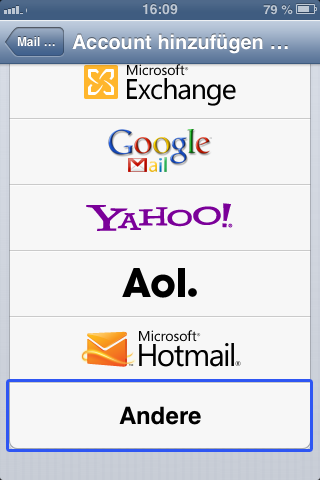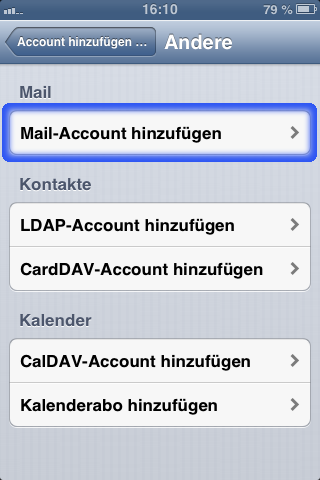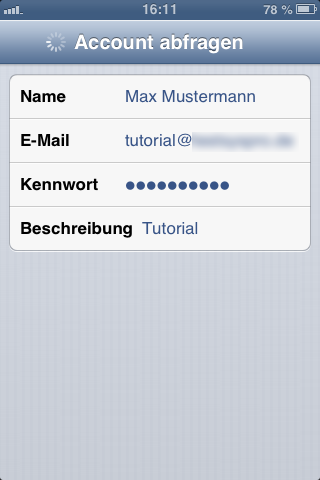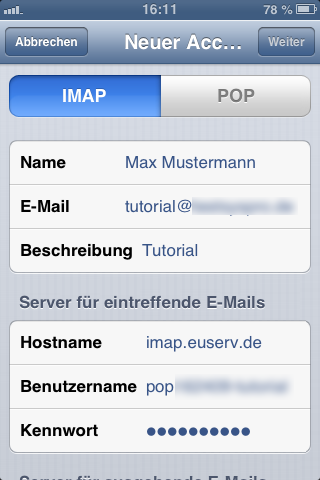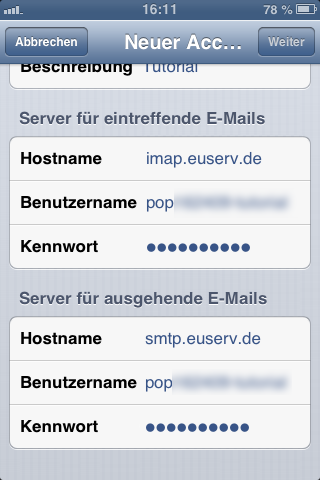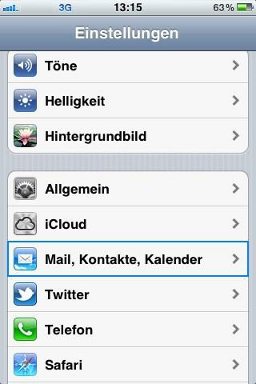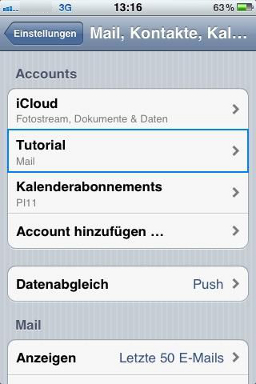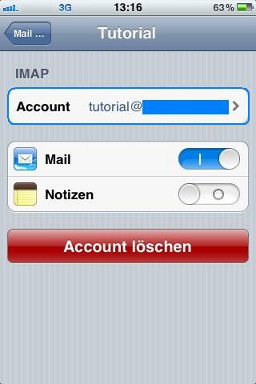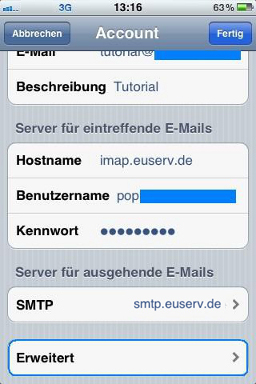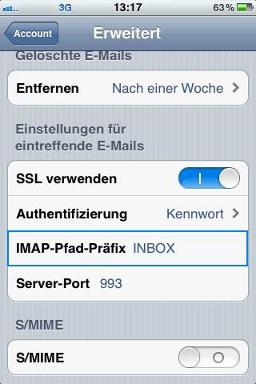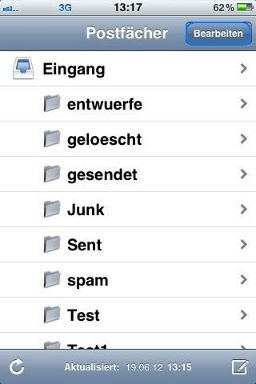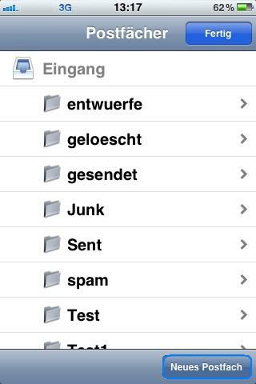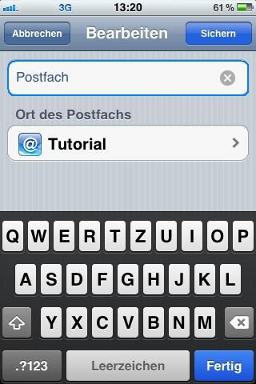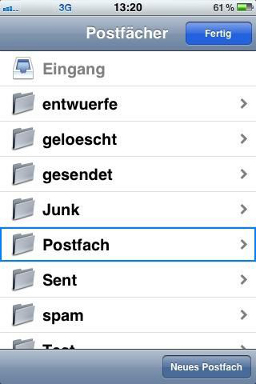Manual Konfiguration iPhone
Aus EUserv Wiki
Root (Diskussion | Beiträge) (→Erstellen neuer Postfächer) |
Root (Diskussion | Beiträge) (→Email-Konto-Einrichtung) |
||
| Zeile 8: | Zeile 8: | ||
Bei der Einrichtung des Mail-Assistenten auf dem iPhone müssen Sie zunächst einen Account hinzufügen … Dabei tippen Sie auf '''„Andere“''' | Bei der Einrichtung des Mail-Assistenten auf dem iPhone müssen Sie zunächst einen Account hinzufügen … Dabei tippen Sie auf '''„Andere“''' | ||
| - | [[Datei: | + | [[Datei:iphone1_de.png]] |
und danach auf '''Mail-Account hinzufügen'''. | und danach auf '''Mail-Account hinzufügen'''. | ||
| - | [[Datei: | + | [[Datei:iphone2_de.png]] |
Geben Sie nun Ihre Account-Informationen ein und tippen Sie auf '''„Sichern“'''. | Geben Sie nun Ihre Account-Informationen ein und tippen Sie auf '''„Sichern“'''. | ||
| Zeile 18: | Zeile 18: | ||
Dabei können Sie einen E-Mail-Namen und eine Beschreibung ihres Mail-Accounts festlegen. | Dabei können Sie einen E-Mail-Namen und eine Beschreibung ihres Mail-Accounts festlegen. | ||
| - | [[Datei: | + | [[Datei:iphone3_de.png]] |
Nun müssen Sie noch zusätzliche Informationen angeben, die für die Erstellung des Accounts notwendig sind. Wichtig ist hierbei, dass '''„IMAP“''' als Protokoll ausgewählt ist. | Nun müssen Sie noch zusätzliche Informationen angeben, die für die Erstellung des Accounts notwendig sind. Wichtig ist hierbei, dass '''„IMAP“''' als Protokoll ausgewählt ist. | ||
| Zeile 26: | Zeile 26: | ||
Der Hostname ist hierbei '''imap.euserv.de'''. Geben Sie Ihren '''Benutzernamen''' ein und Ihr '''Kennwort'''. | Der Hostname ist hierbei '''imap.euserv.de'''. Geben Sie Ihren '''Benutzernamen''' ein und Ihr '''Kennwort'''. | ||
| - | [[Datei: | + | [[Datei:iphone4_de.png]] |
Schließlich geben Sie den Hostnamen für den Server für ausgehende E-Mails: '''(smtp.euserv.de)''', Ihren '''Benutzernamen''' und Ihr '''Kennwort''' ein. | Schließlich geben Sie den Hostnamen für den Server für ausgehende E-Mails: '''(smtp.euserv.de)''', Ihren '''Benutzernamen''' und Ihr '''Kennwort''' ein. | ||
| - | [[Datei: | + | [[Datei:iphone5_de.png]] |
Nun können Sie „Mail“ nutzen und Ihre E-Mails über Ihre Domain bei EUserv versenden und empfangen. | Nun können Sie „Mail“ nutzen und Ihre E-Mails über Ihre Domain bei EUserv versenden und empfangen. | ||
Version vom 16:02, 19. Mär. 2013
| | Languages: |
Deutsch |
Email-Konto-Einrichtung iPhone
Inhaltsverzeichnis |
Email-Konto-Einrichtung iPhone
Email-Konto-Einrichtung
Bei der Einrichtung des Mail-Assistenten auf dem iPhone müssen Sie zunächst einen Account hinzufügen … Dabei tippen Sie auf „Andere“
und danach auf Mail-Account hinzufügen.
Geben Sie nun Ihre Account-Informationen ein und tippen Sie auf „Sichern“.
Dabei können Sie einen E-Mail-Namen und eine Beschreibung ihres Mail-Accounts festlegen.
Nun müssen Sie noch zusätzliche Informationen angeben, die für die Erstellung des Accounts notwendig sind. Wichtig ist hierbei, dass „IMAP“ als Protokoll ausgewählt ist.
Legen Sie weiter unten Ihren Server bei Euserv für Ihre eintreffenden E-Mails fest.
Der Hostname ist hierbei imap.euserv.de. Geben Sie Ihren Benutzernamen ein und Ihr Kennwort.
Schließlich geben Sie den Hostnamen für den Server für ausgehende E-Mails: (smtp.euserv.de), Ihren Benutzernamen und Ihr Kennwort ein.
Nun können Sie „Mail“ nutzen und Ihre E-Mails über Ihre Domain bei EUserv versenden und empfangen.
Erstellen neuer Postfächer
Tippen Sie hierfür auf Ihrem Home-Bildschirm auf Einstellungen und wählen Sie dann „Mail, Kontakte, Kalender“
Tippen Sie hier auf Ihren Mail-Account
und dann auf ihren Benutzeraccount.
Tippen Sie nun auf „Erweitert“.
Geben Sie nun bei „IMAP-Pfad-Präfix“ INBOX ein und sichern diese Einstellung.
Gehen Sie nun in Ihren Maileingang und tippen Sie auf „Bearbeiten“
Tippen Sie schließlich auf „Neues Postfach“.
Geben Sie diesem Ordner bzw. Postfach einen Namen und sichern Sie diesen.
Nun haben Sie ein neues Postfach angelegt.